Ať už pracujete nebo trávíte čas, mnoho z nás tráví denně příliš mnoho času u počítače. To nás vystavuje riziku vzniku nebo zhoršení problémů s karpálním tunelem, ale díky Workrave můžete pomoci tyto problémy odvrátit.
Workrave pomáhá problémům s karpálním tunelem tím, že vám připomíná, abyste se pravidelně dostali pryč od počítače. Rozdělení času v počítači pohybem může pomoci zmírnit mnoho zdravotních problémů souvisejících s počítačem a kanceláří. Workrave pomáhá tím, že vám připomene krátké pauzy po několika minutách používání počítače a delší přestávky po dalším používání. Můžete jej také použít k zabránění příliš dlouhému používání počítače za jeden den. Jelikož můžete změnit nastavení tak, aby vám vyhovovala, může to být skvělý způsob, jak zajistit, že budete mít potřebné přestávky.
Nainstalujte Workrave na Windows
Pokud používáte Workrave ve Windows, stáhněte si ( odkaz níže ) a nainstalujte jej s výchozím nastavením.
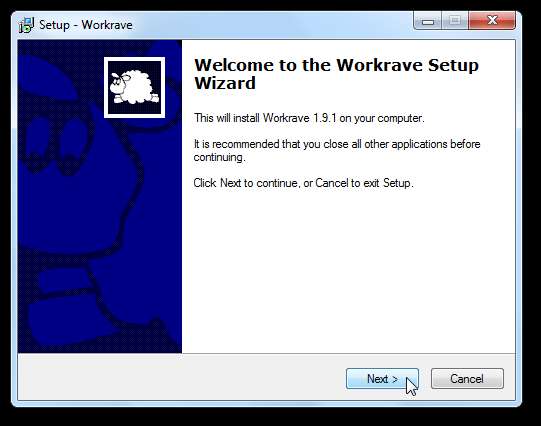
Jedno nastavení instalace, které můžete změnit, je spuštění. Ve výchozím nastavení se Workrave spustí automaticky při spuštění počítače; pokud to nechcete, jednoduše zrušte zaškrtnutí políčka a pokračujte v instalaci.
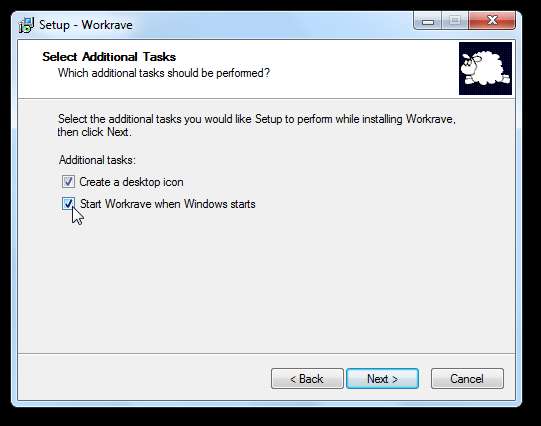
Po dokončení instalace můžete Workrave spustit přímo z instalačního programu.

Nebo jej můžete otevřít z nabídky Start zadáním „Workrave“ do vyhledávacího pole.

Nainstalujte Workrave do Ubuntu
Chcete-li jej použít v Ubuntu, můžete jej nainstalovat přímo ze softwarového centra Ubuntu. Klikněte na nabídku Aplikace a vyberte Centrum softwaru Ubuntu.
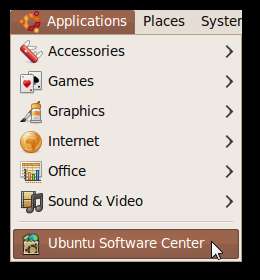
Zadejte „workrave“ do vyhledávacího pole v pravém horním rohu Softwarového centra a automaticky jej najde. Kliknutím na šipku přejděte na stránku Workrave.
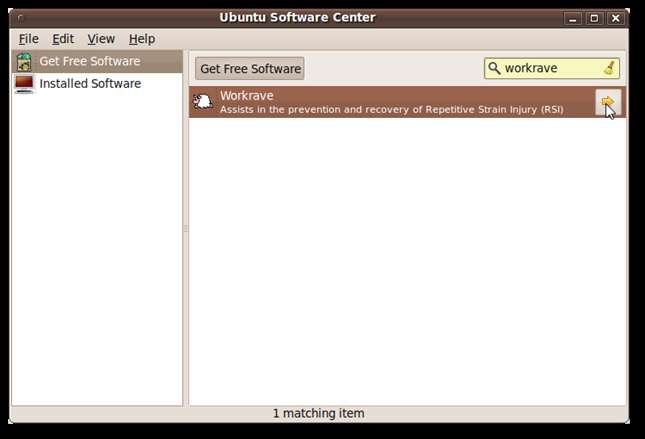
Získáte tak informace o Workrave; jednoduše klikněte na Instalovat a nainstalujte Workrave do vašeho systému.
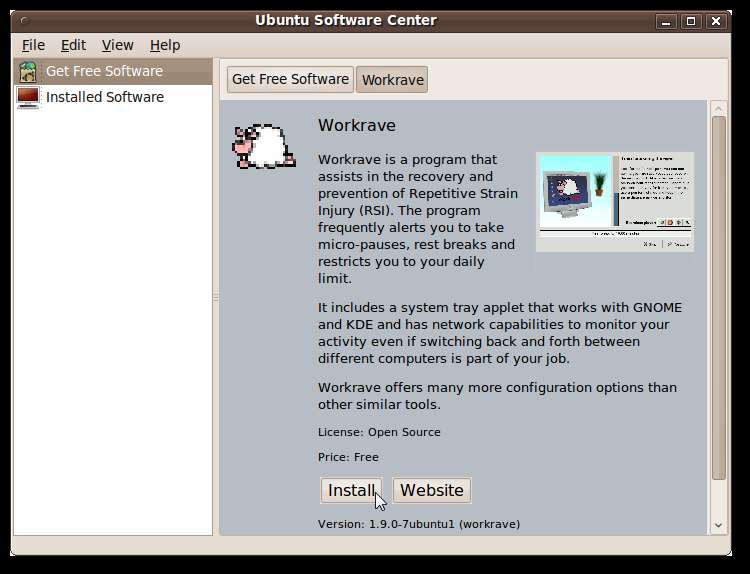
Po zobrazení výzvy zadejte své heslo.
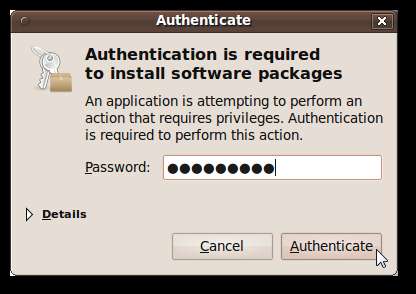
Workrave se automaticky stáhne a nainstaluje.
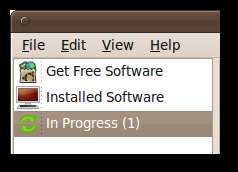
Po dokončení najdete Workrave v nabídce Aplikace v části Universal Access.
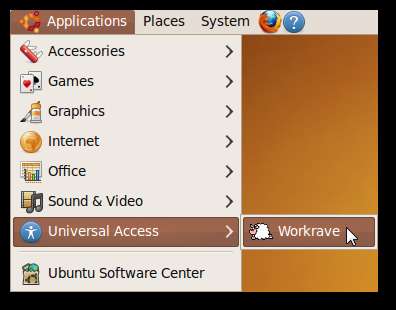
Používání Workrave
Workrave ve výchozím nastavení zobrazuje malý počitadlo na ploše, který ukazuje dobu do příští Micro pauzy (30 sekund pauza), pauza odpočinku (10 minut pauza) a maximální množství využití počítače za den.
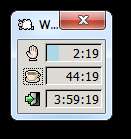
Když je čas na mikro přestávku, Workrave zobrazí na ploše připomenutí.
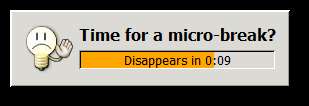
Pokud budete pokračovat v práci, zmizí to na konci časovače. Pokud přestanete, spustí se mikro-přestávka, která zmrazí většinu aktivit na obrazovce, dokud neskončí časovač. Pokud si nechcete hned udělat přestávku, můžete kliknout na Přeskočit nebo Odložit.

Po hodině práce vám Workrave poskytne 10minutovou přestávku na odpočinek. Během toho vám ukáže některá cvičení, která vám pomohou eliminovat únavu očí, svalové napětí a další problémy z dlouhodobého používání počítače. Cvičení můžete proklikávat, nebo můžete přestávku přeskočit nebo odložit, pokud si přejete.
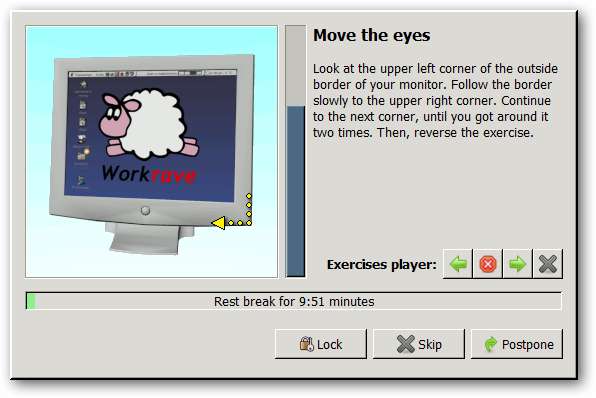
Předvolby
Předvolby Workrave můžete změnit kliknutím pravým tlačítkem na její ikonu na hlavním panelu a výběrem Předvolby.
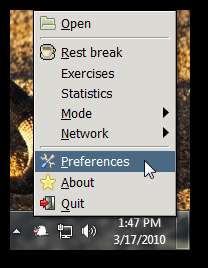
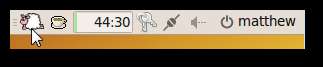
Zde můžete upravit dobu mezi přestávkami a délku přestávek. Můžete také změnit svůj denní limit využití počítače a můžete dokonce vypnout tlačítka pro odložení a přeskočení oznámení, pokud se chcete ujistit, že sledujete Workrave a vezmete si odpočinek!
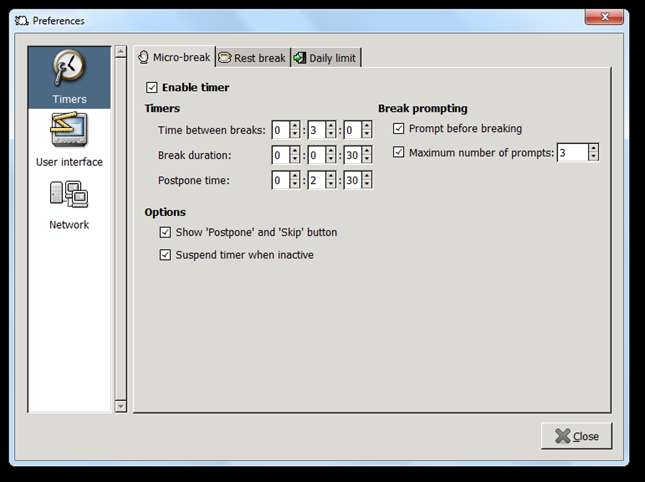
V místní nabídce můžete také zvolit Statistiky. Získáte tak přehled o tom, kolik přestávek, výzev a dalších bylo v daný den zobrazeno. Ukazuje také celkovou dobu zpoždění, což je celková délka přestávek, které jste přeskočili nebo odložili. Svou historii Workrave můžete zobrazit také jednoduše výběrem data v kalendáři.
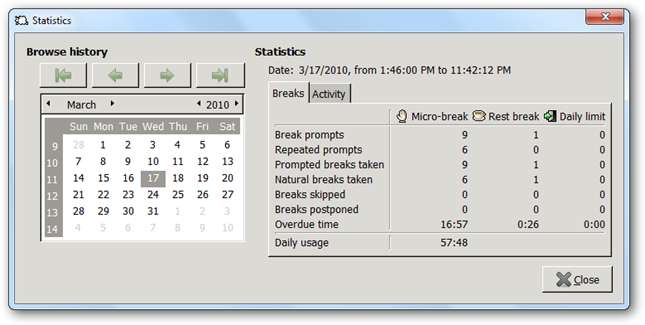
Na kartě Aktivita v podokně Statics se navíc zobrazují další informace o využití vašeho počítače, včetně celkového pohybu myši, kliknutí myší a stisknutí kláves.
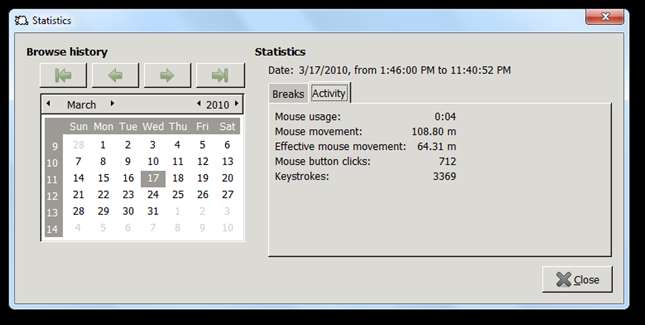
Závěr
Ať už trpíte karpálním tunelem nebo se mu snažíte zabránit, Workrave je skvělým řešením, které vám pomůže připomenout, abyste pravidelně odcházeli od počítače a odpočívali. Samozřejmě, protože můžete jednoduše odložit nebo přeskočit výzvy, musíte se stále snažit pomoci svému zdraví. Ale dává vám skvělý způsob, jak si připomenout, abyste se dostali pryč od počítače, a to zejména pro geeky může být něco, co opravdu potřebujeme!







